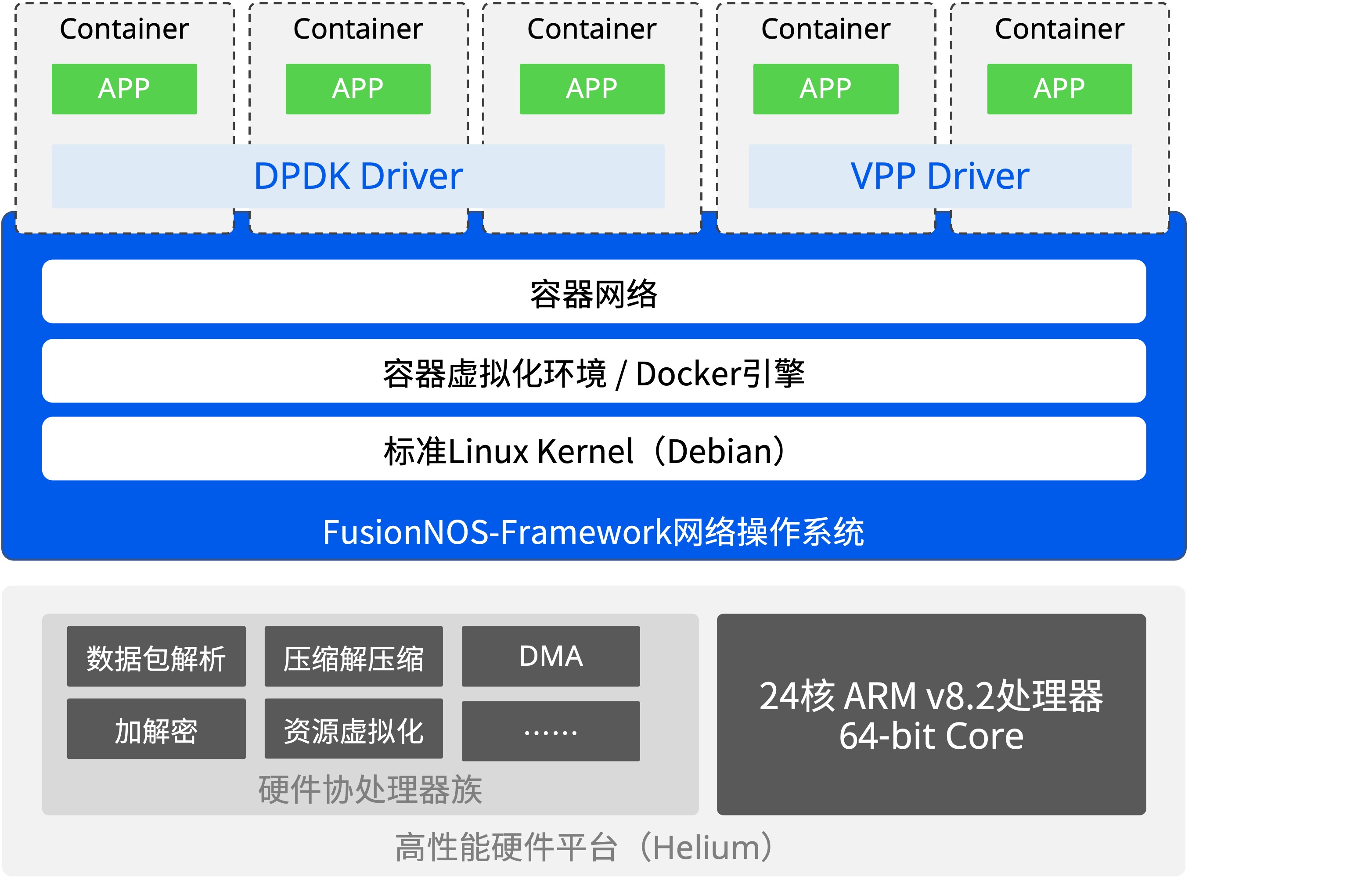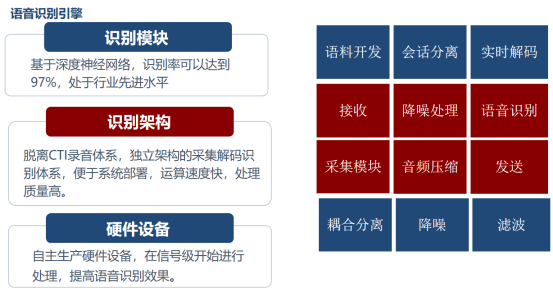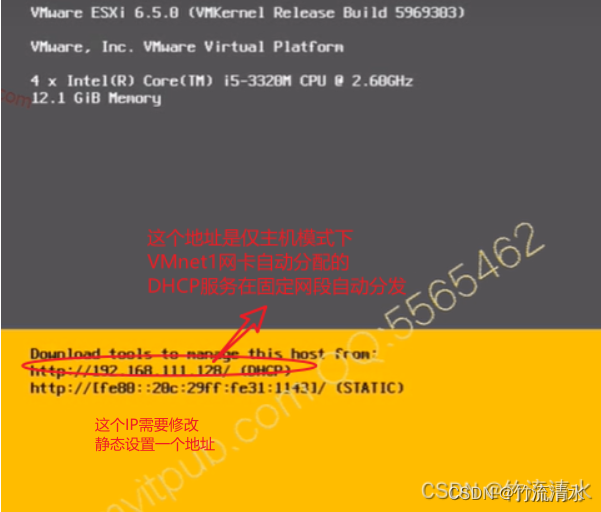在智能手机普及之时,Android系统因其丰富运用广泛得到众多用户的喜爱。然而部分用户,哪怕是科技高手,也可能需要了解手机系统信息。本文将深入分析如何获取Android手机系统的各种信息,包括基本的系统版本以及高级的调试模式等内容。
1.查看系统版本信息
了解手机操作系统基本特性需首先探明系统版本。请遵循如下详尽指南进行操作:
-打开手机的设置应用。
-滚动找到“关于手机”或“系统”选项。
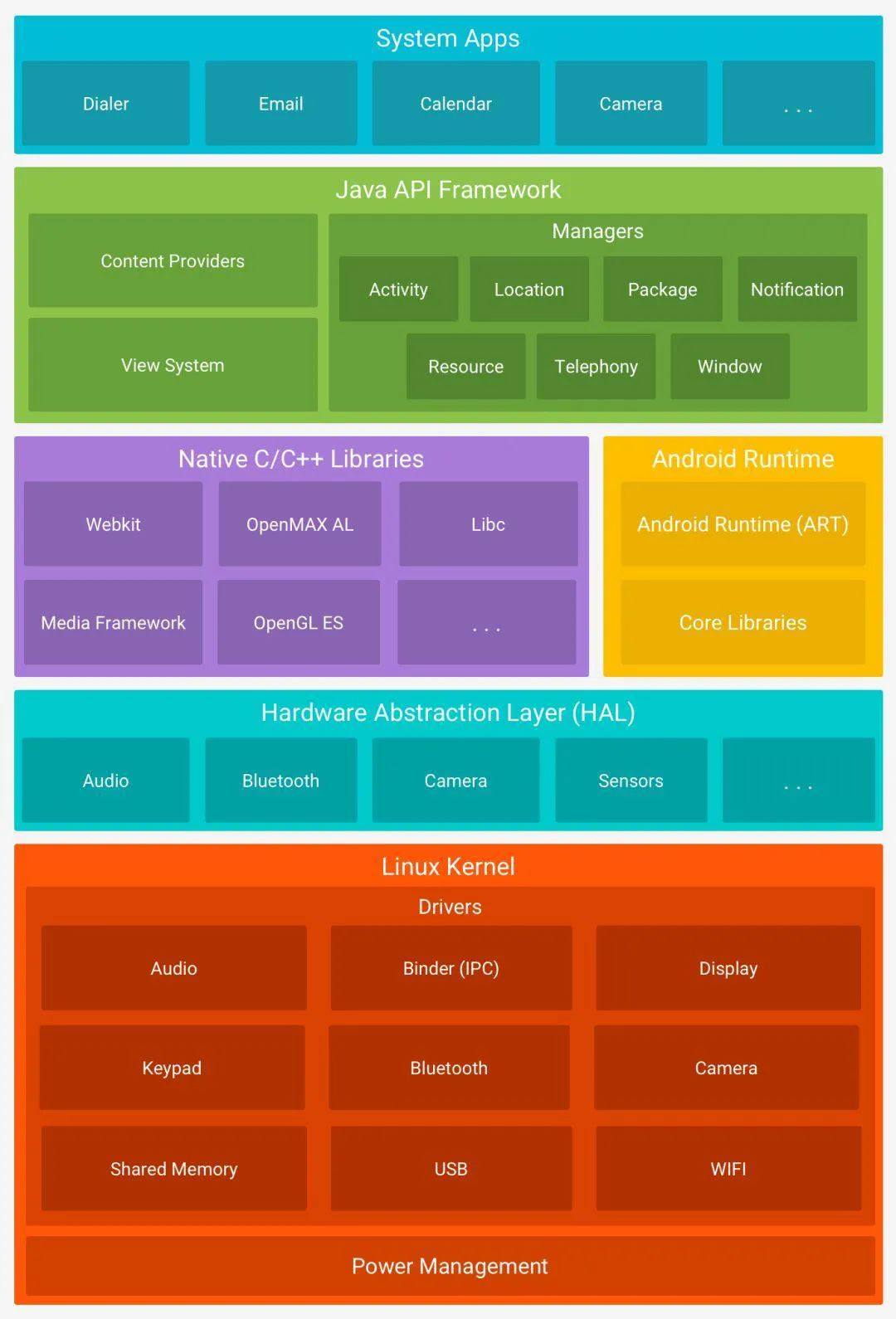
-在这个菜单中,您将看到“软件信息”或“版本号”。
启用本选项,便能了解到设备作业系统的更详细信息,包含了安卓版与安全补丁等级等重要元素在内。
该类信息在评估手机使用状态中具备至关重要的参考地位。若某些应用存在无法兼容的现象,其原因往往与平台版本过低有关,因此适时升级系统版本显得尤为必要。
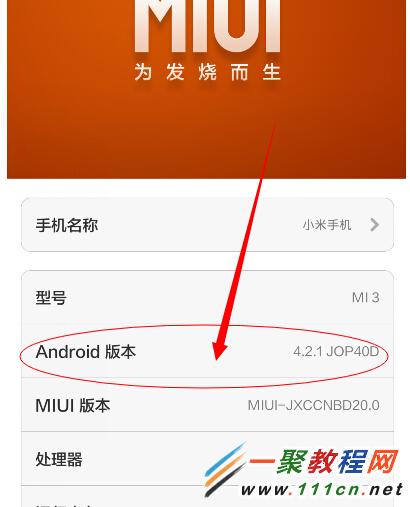
2.进入开发者选项
在安卓系统中,专门为专业开发者提供了深度的开发者选项服务,其中包括高级设备调试和配置等功能。虽然这一功能主要面向专业开发者,然而其核心内容同样向普通用户开放。具体操作方法如下所示:
-滚动到“关于手机”或“系统”选项。
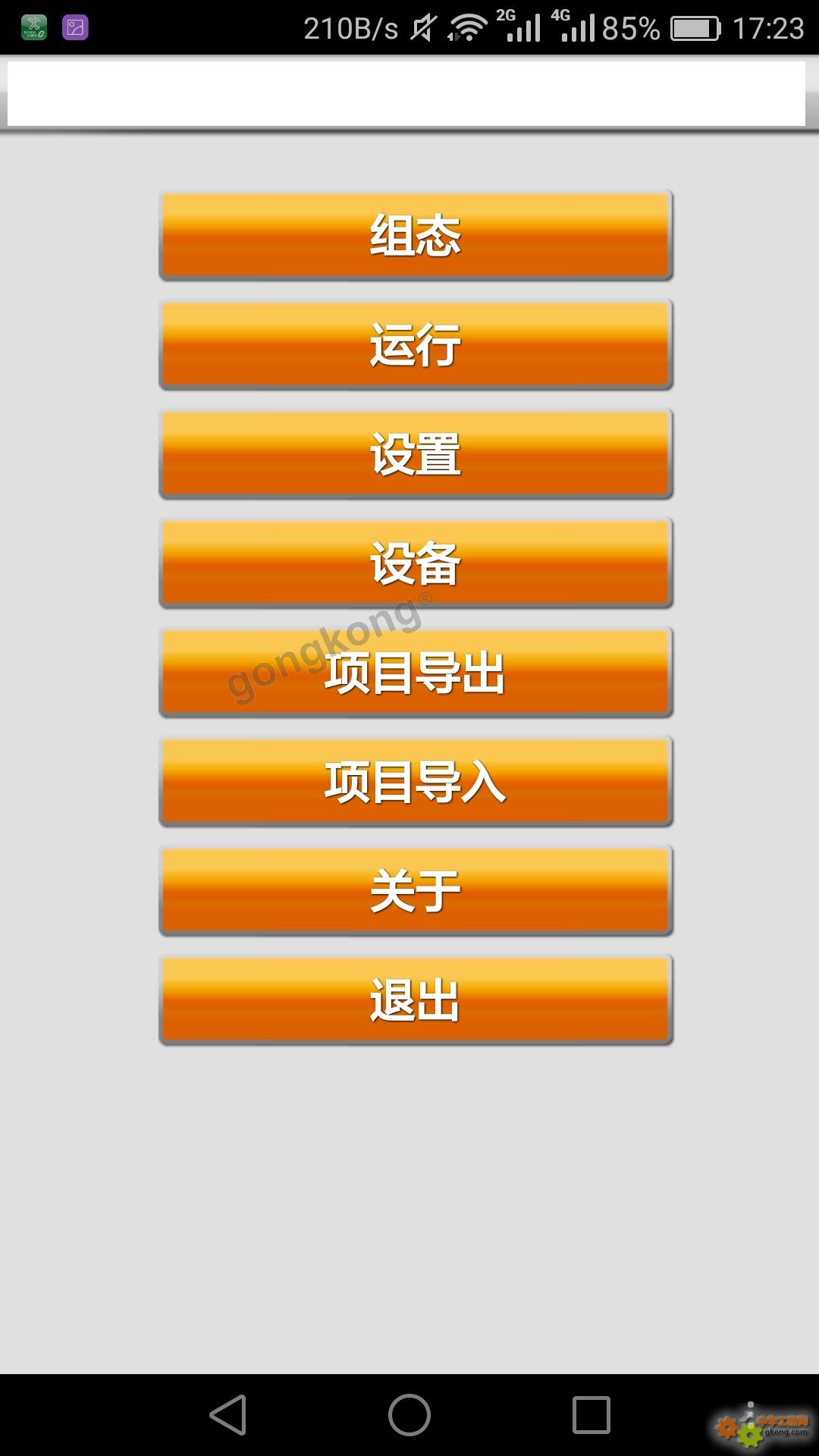
-找到“版本号”并连续点击7次,直到弹出提示。
-返回到设置主界面,您将看到新出现的“开发者选项”。
成功启动开发者模式之后,用户即可对多种高级参数如USB调试以及窗口动画缩放比例等进行精准调控。
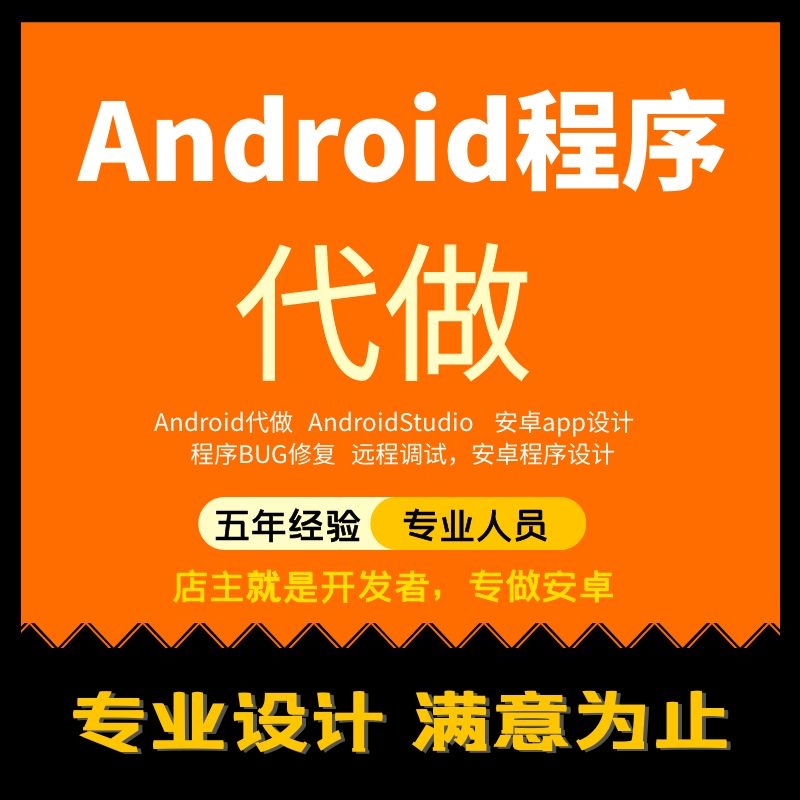
开发者选项中罗列了多种实用功能,然而需注意的是,部分设定有可能对手机性能及安全性产生负面影响,故应谨慎使用。
3.使用ADB命令
在安卓开发领域中,调试桥(ADB)担当着至关重要的角色。借助ADB命令,用户能够高效地监控并调控各种手机系统数据,包含进程、日志甚至是应用程序等。在此提供部分常见ADB命令以供参考:
-adbdevices:查看已连接的设备列表。
-adbshell:进入设备的命令行界面。
-adblogcat:查看设备的日志信息。
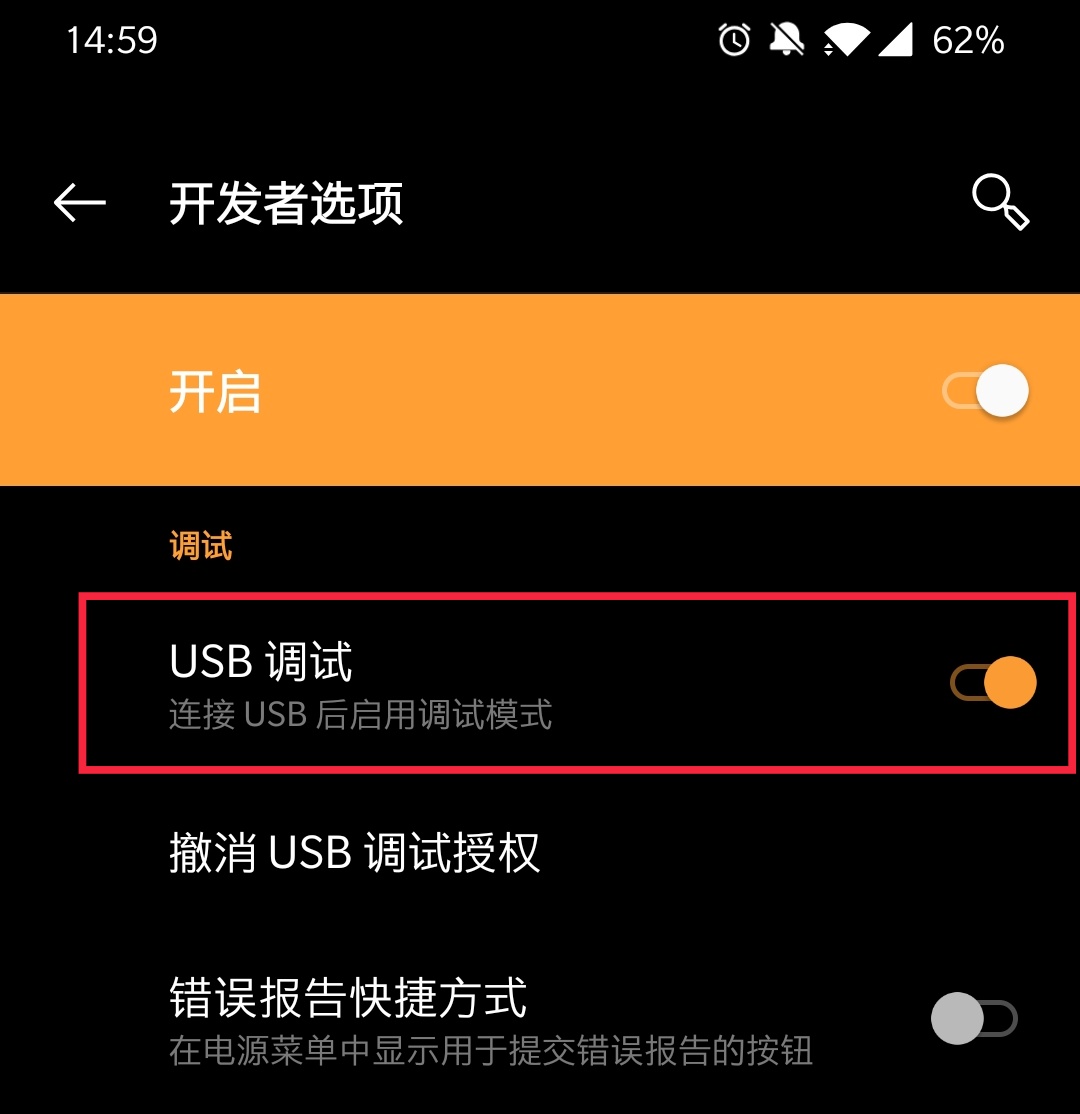
-adbinstall:安装应用到设备上。
-adbpull/push:从设备中拉取或推送文件。
启用ADB功能之前,务必确保您的智能设备已经启动了USB调试模式,并在计算机上安装了适当的ADB软件工具。虽然这对非专业人士来说有些繁琐,但对于开发者以及技术爱好者而言,却是不可或缺的辅助工具。
4.查看硬件信息
除软件外,掌握手机的硬体信息同样至关重要。以下为相关方法:
-打开手机的拨号程序,输入*#*#4636#*#*。
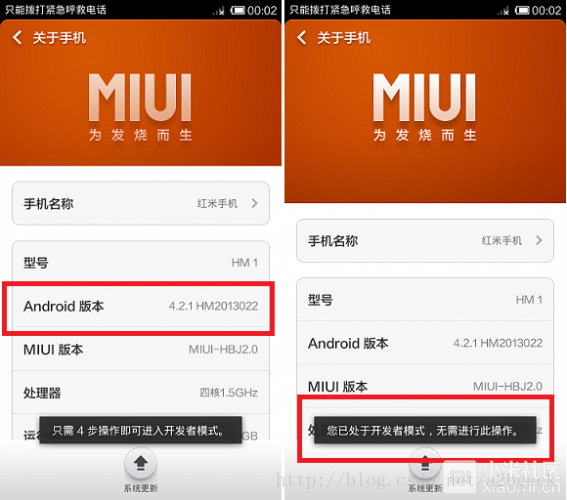
该应用可提供详尽的手机硬件信息,包括电池状态、无线网络详情及信号强弱等重要参数。
这些数据有助于精确识别并解除移动设备的问题,进而提升其运行效率。譬如,如果发现手机信号较弱,通常是因所在地网络覆盖不完善。因此,建议您选择网络环境更佳的地点使用。
5.安全模式
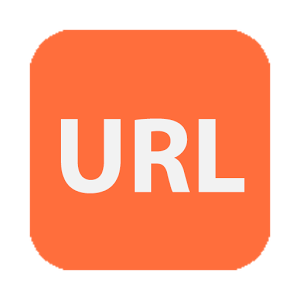
在未安装任何第三方应用的前提下,安全模式能够自启物理设备进行软件故障的全面检测及修补。如需启动该模式,请依照以下专业简明步骤执行操作:
-长按手机电源键,直到出现“关机”选项。
-长按电源按钮至显示"进入安全模式"提示,确认即可完成设置。
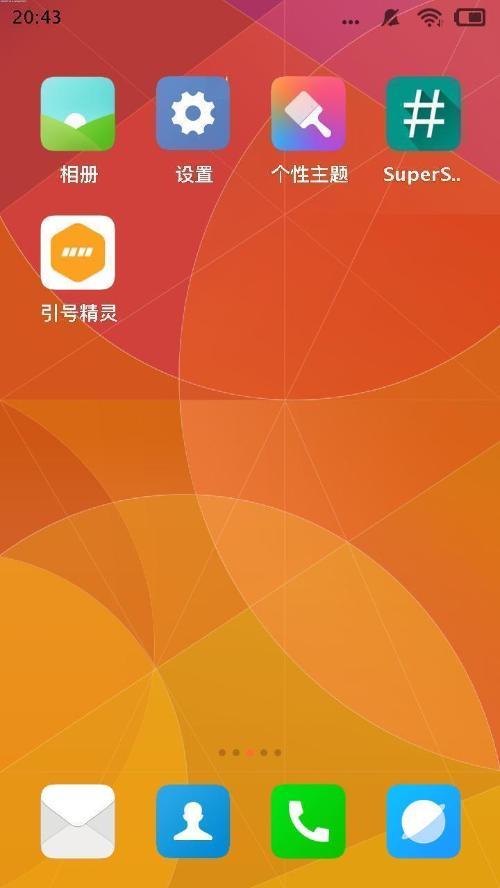
如需确定设备在常规模式下的实际运行状态,请尝试启动手机的安全模式。若此过程中故障已消失,问题极有可能出现在某个第三方应用上。此时,推荐您对存在问题的应用进行卸载或者暂停服务,以便及早解决该故障。
6.第三方应用
除了安卓设备自带的系统功能外,市面上也有众多第三方应用程序可助用户获取更为详尽的系统信息。如某些系统工具类应用便能提供更为精细且全面的系统数据,方便用户进行查阅与操作管理。
总的来说,精通安卓手机操作系统查询技术对手机用户来说既关键又实用。通过关注系统升级消息,开启开发者模式,运用ADB命令行,查看硬件参数手册,启动安全模式及利用相关应用程序等方法,用户能更精确有效地管理和维护手机系统,从而提高手机的整体使用效果。